技术分享 | SolidWorks工程图添加条形码/二维码
2021-12-06目前众多公司会遇到这样的困境,零部件设计完成后,进入生产制造过程,只有特定的人员了解处于生产或工艺的某个阶段,追溯性差。因此公司引进办公自动化系统,但是采用人工录入的方式,出错率高及时间成本贵。那么采用SolidWorks工程图图纸添加条码或二维码实现与办公自动化系统的衔接,实现图纸入库以及管理变的理所当然。当图纸进入某一工艺阶段或制造阶段,扫码录入方便省时,可快速追责及追溯。
一、SolidWorks工程图添加条形码
条形码或称条码是将宽度不等的多个黑条和空白,按照一定的编码规则排列,用以表达一组信息的图形标识符。条形码可以标出物品的生产日期、类别、日期等信息,因而在许多领域都得到了广泛的应用。条形码由于其包含的字符有限,图形结构简单,所以在SolidWorks工程图中的图号可直接通过字体就可以实现生成条码。常见的字体可以在网上查找,如 Bar-Code 39、C39P24DhTt、C39HrP72DITt等。
以下采用Bar-Code 39字体为例,假设图纸中图号:“ZY-XM-03”
1、安装条码字体

2、零件模板更改
打开零件模板(.prtdot)>文件属性>自定义,增加自定义属性名称:“图号”
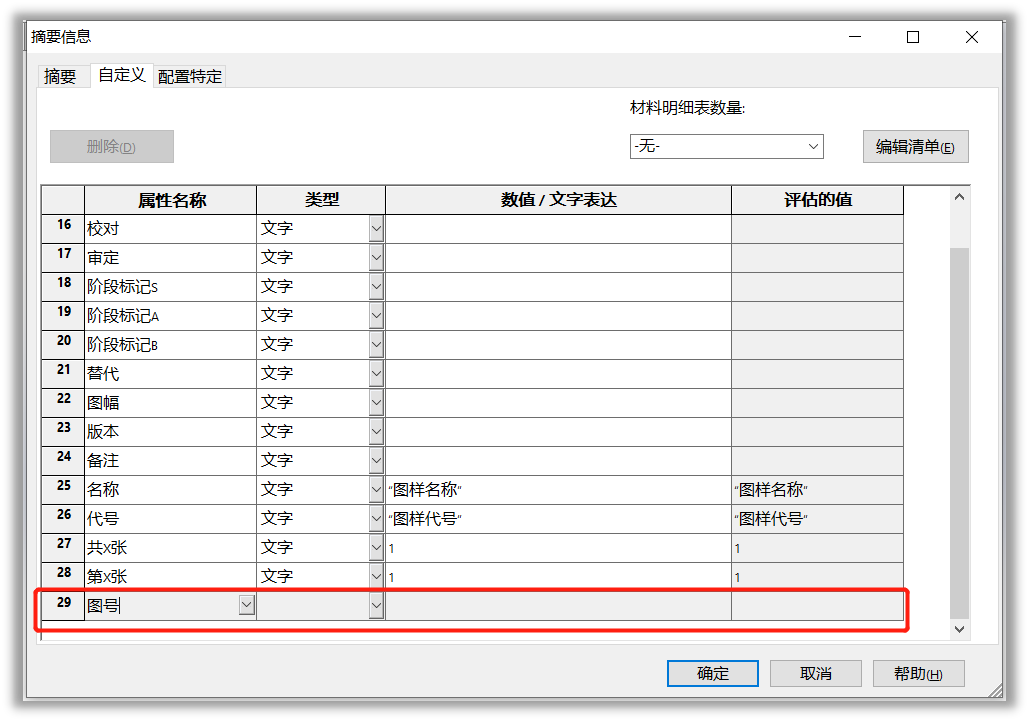
3、工程图中属性链接
打开工程图模板(.drwdot)>编辑图纸格式,复制一个”$PRPSHEET”开头的属性链接,右键点击属性链接>选择在窗口中编辑文字。更改属性链接为: *$PRPSHEET:"图号"*,然后找到合适的位置放条码,并调整条码显示的大小。注意:前后需要添加星号(*),以及星号和退出时均保持英文输入状态。
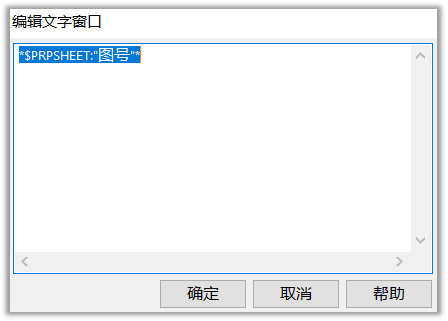
右键属性链接>编辑文字>右键属性链接>字体,更改字体以及大小。

4、测试条形码
新建零件及添加图号属性,生成工程图,测试条形码生成“ZY-XM-03”
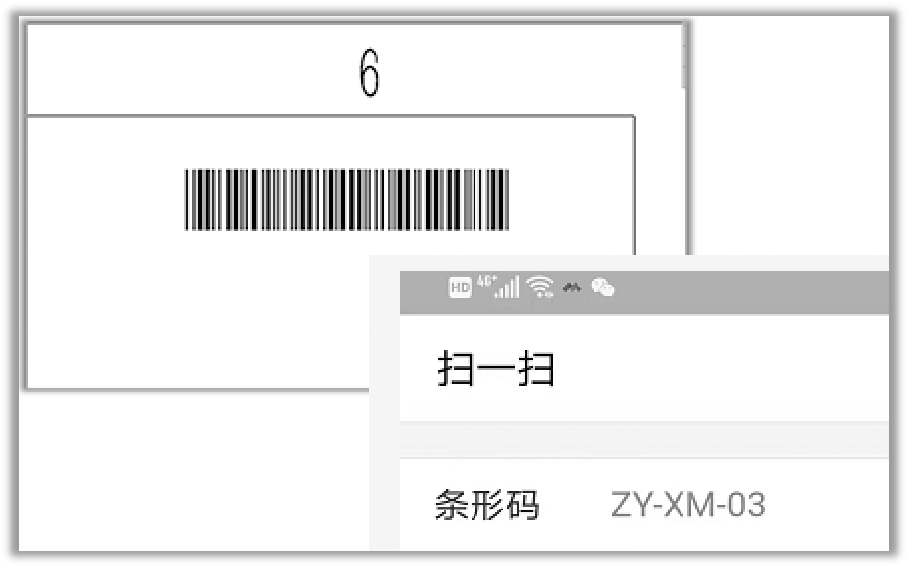
二、SolidWorks工程图添加二维条码
二维条码或二维码是用某种特定的几何图形按一定规律在平面分布的黑白相间的图形记录数据符号信息的。二维码可以看作是条码的升级版,如果需要包含的内容复杂,含有数字,字母,符号,甚至汉字等,则只能使用二维码,在SolidWorks中添加二维码的方法简单。可以采用已有的一些SolidWorks二开插件。
以下我们采用kytool插件,假设图纸中图号:“ZY-XM-03”
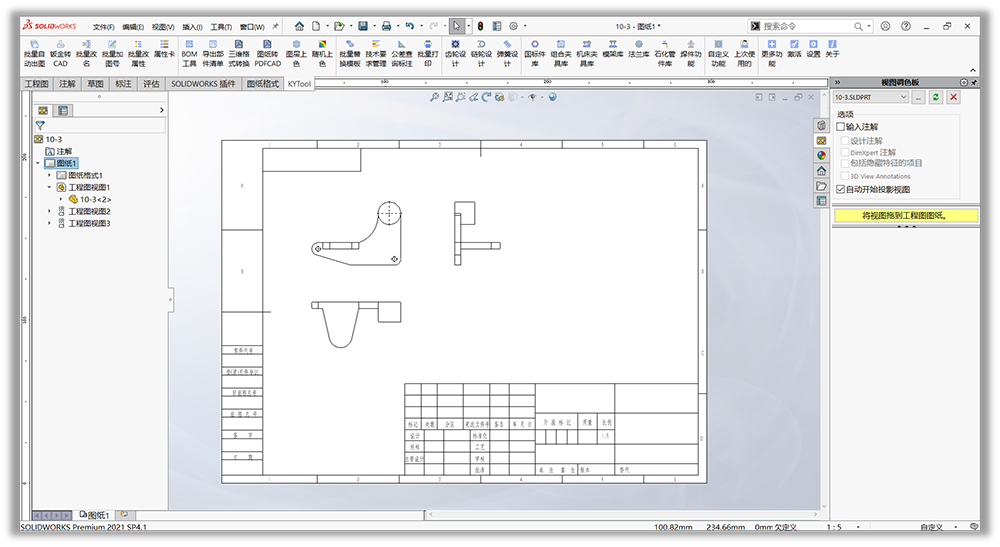
1、打开一张零件图
文件属性>自定义,增加自定义属性名称:“图号”,数值文字表达式:“ZY-XM-03”
2、打开KYTool插件
打开工程图纸,单击KYTool插件菜单>更多功能窗口>图纸批量添加二维码(若购买KYTool插件可批量添加,否则单张添加,以下单张添加为例)

3、测试二维码
测试条形码生成“ZY-XM-03”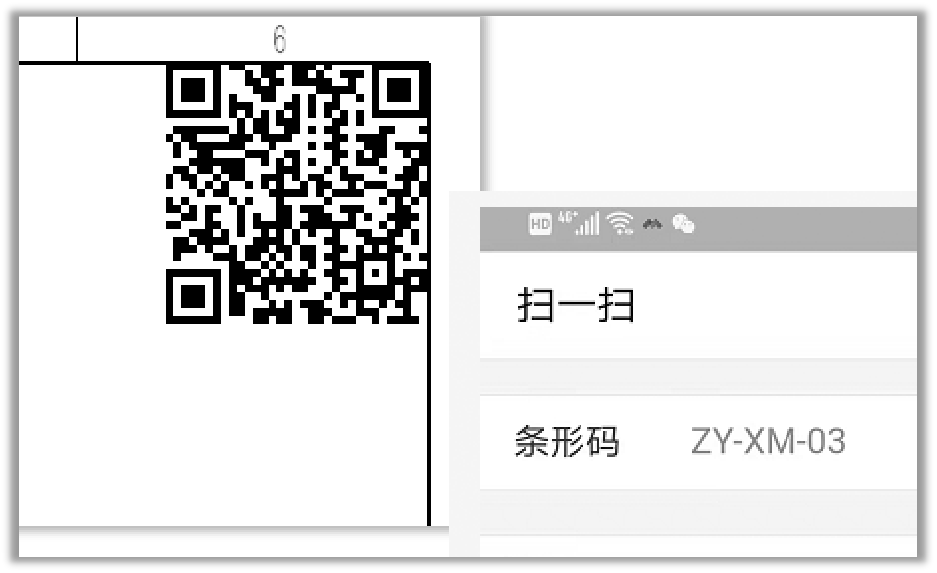
三、结论
企业在不断的升级转型,也引进了相应的办公自动化系统,为实现图纸管理及流程管理追踪等,那么数据与系统的对接刻不容缓。采用SolidWorks工程图自动生成条形码或二维码,扫码快速录入,可追溯性强。








